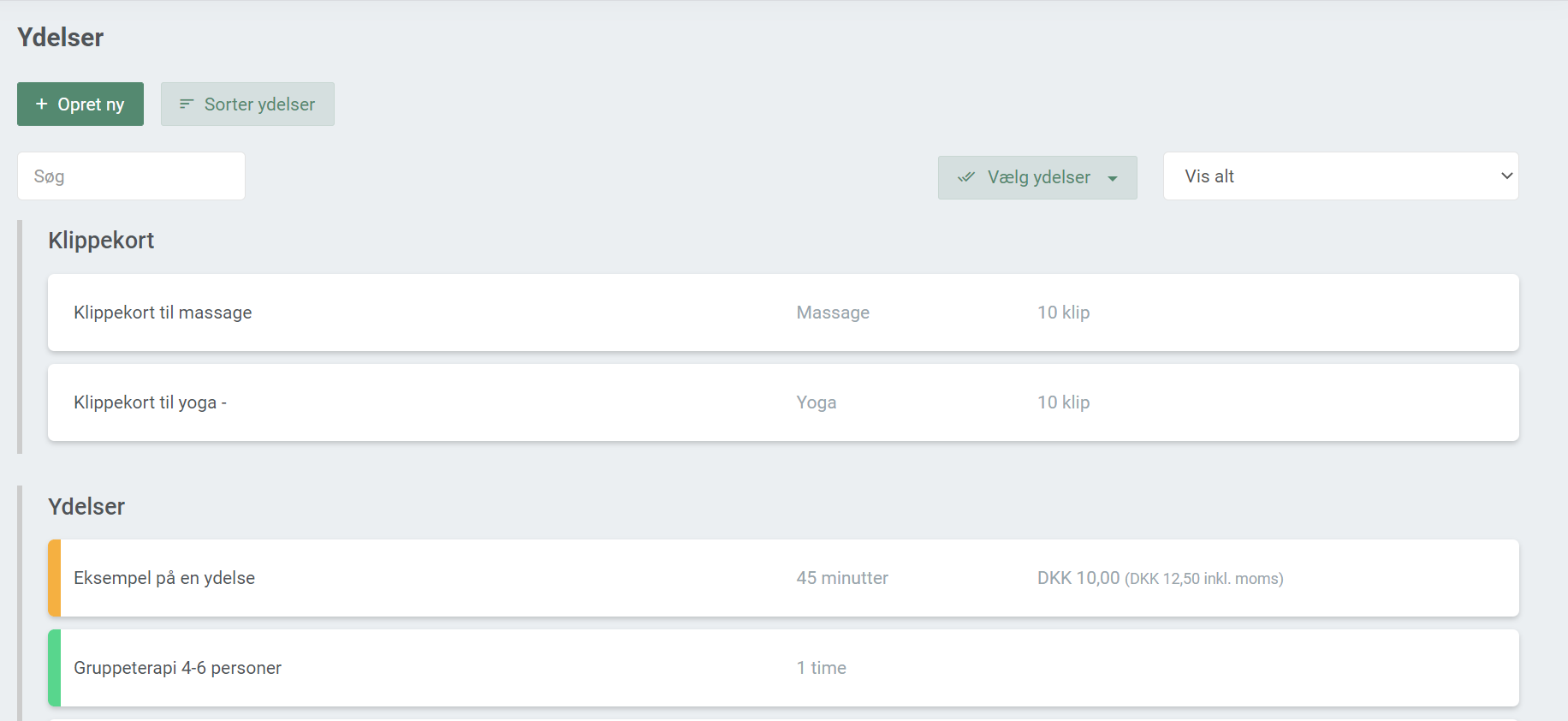Tilføj nye ydelser
Hvordan man tilføjer en ny ydelse
Hvis du starter med at gå ind under ‘Ydelser’-menuen, så du kommer til overblikket over dine ydelser. Klik da på ‘Tilføj ny’ for at tilføje din første ydelse.
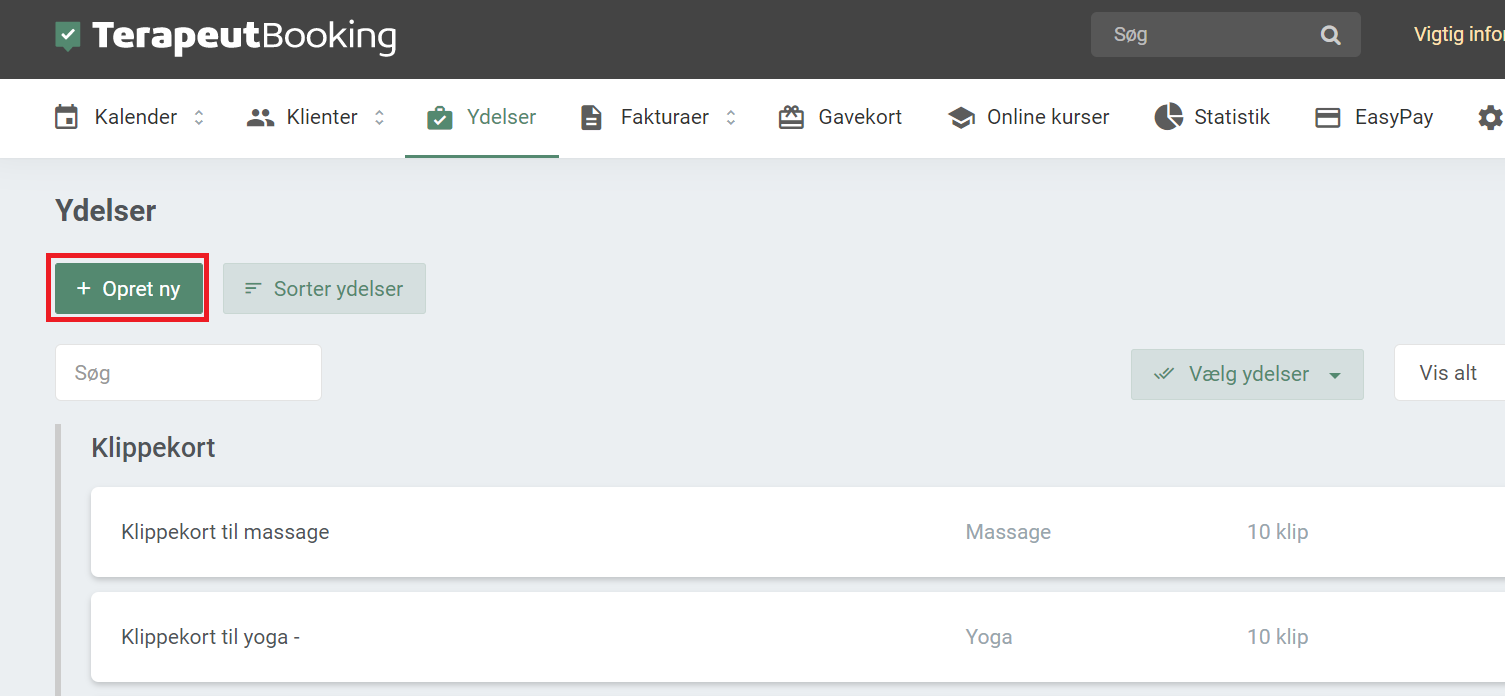
Herefter vil du skulle vælge mellem fire alternativer. For at tilføje en almindelig ydelse, klik på ‘Tilføj ny ydelse’:
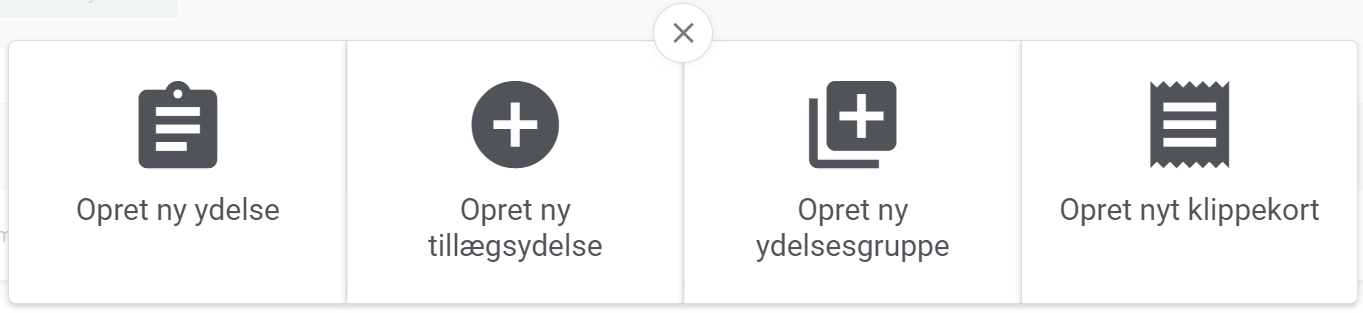
I det følgende trin, vil du kunne redigere i og tilføje information til din nye ydelse på forskellige måder:
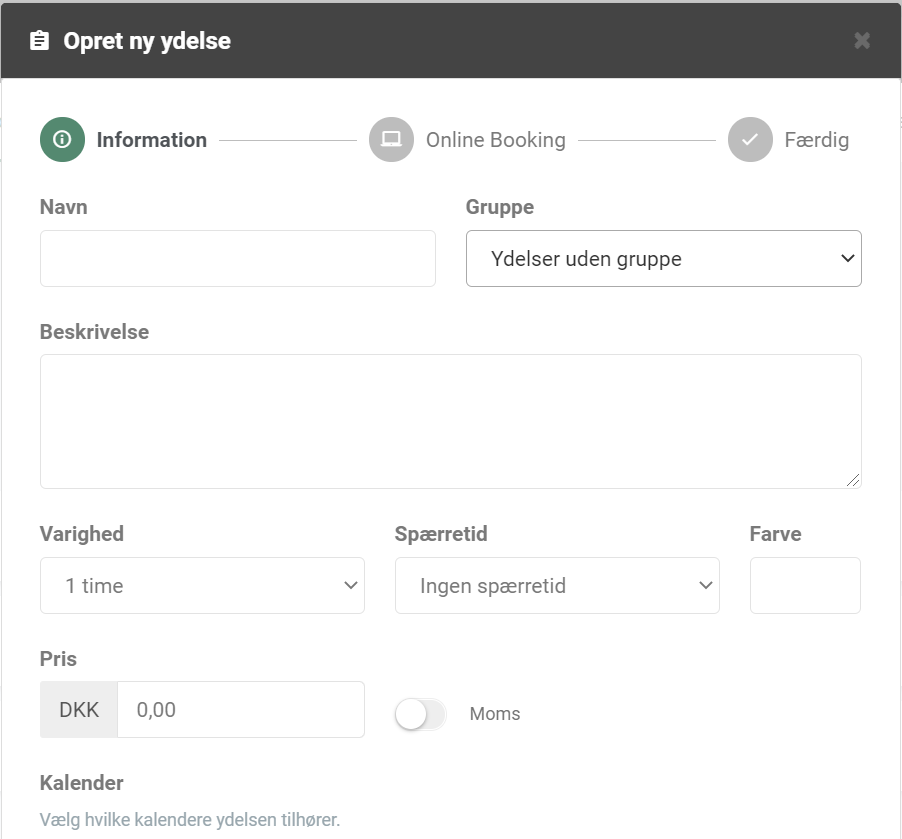
Al information om din ydelse vil være synlig for dine klienter – enten i din Online Booking, eller i gennem de bekræftelsesbeskeder eller fakturaer du sender til dine klienter gennem systemet. Forsøg derfor at være så informativ som muligt i beskrivelsen af den ydelse du tilbyder. Når du opretter din ydelse, kan du vælge eller tilføje:
- Navnet på din ydelse. Hold det kort men informativt.
- Om servicen skal høre til en gruppe eller ej. Ydelsesgrupper er en smart måde at organisere dine ydelser i din Online Booking. Læs mere om ydelsesgrupper på den næste underside.
- En kort beskrivelse af din ydelse.
- Længden af din ydelse.
- En automatisk pause efter en aftale. Hvis du eksempelvis ved at du har brug for 15 minutter efter en times terapi til at skrive i klientens journal, så tilføj en 15 minutters pause til dine ydelser, så den altid er inkluderet i din tidsplan.
- Farve på din ydelse. Farven vil blive vist i din kalender for at hjælpe dig med at holde orden i dine bookinger og dit skema.
- Prisen på din ydelse. Herunder kan du også aktivere moms, så det fremgår for dine kunder.
- Hvilken kalender ydelsen skal tilknyttes. Hvis du gør en ydelse tilgængelig i alle kalendere, vil dine kunder være i stand til at booke denne ydelse gennem alle lokationer, medarbejdere, eller lignende.
- Tilknyt en ressource til din ydelse. Vores app, Ressourcestyring, lader dig også tilføje ressourcer til dine ydelser. De kan være, hvis du f.eks. ønsker at et lokale skal spærres på tværs af kalendere, hvis en specifik ydelse bliver booket.
Endelig, klik ‘Næste’ for at gemme dine ændringer. I det sidste trin, kan du vælge om ydelsen skal være tilgængelig i din Online Booking eller ej. Klik da “Gem” for at gemme din nye ydelse.
Rediger dine ydelser
Dine nye ydelser vil automatisk blive vist i dit overblik under ‘Ydelser’-menuen, såvel som deres pris og længde. Ydelsen kan altid blive redigeret igen, ved ganske enkelt at klikke på den ydelse du har oprettet.